LosslessCut除了可以裁切出我們想要的片段之外,也可以刪除影片中不要的片段。
也可以把多個影片合併成一個,只是這些影片的格式要一樣才行。
同樣打開 LosslessCut,把所有同格式的影片,拉到程式中。
這裡我們可以用滑鼠拉動影片片段,來調整影片的出現順序。有調整順序需求的人,建議就在這裡做調整比較方便。確認完成之後,就按下『合併』按鈕。
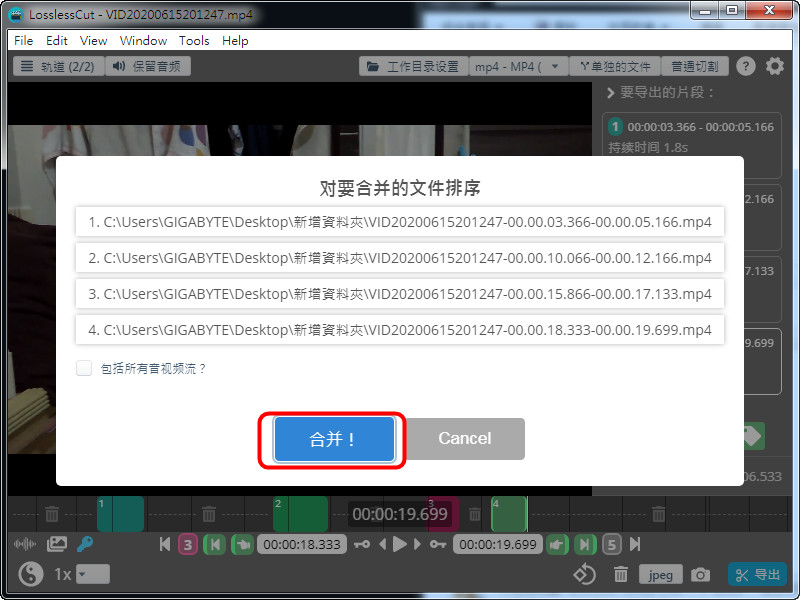
這樣就完成影片合併的動作。
如果要在調整影片順序的話,也可以再從右側下方的『更改片段順序』來做調整。
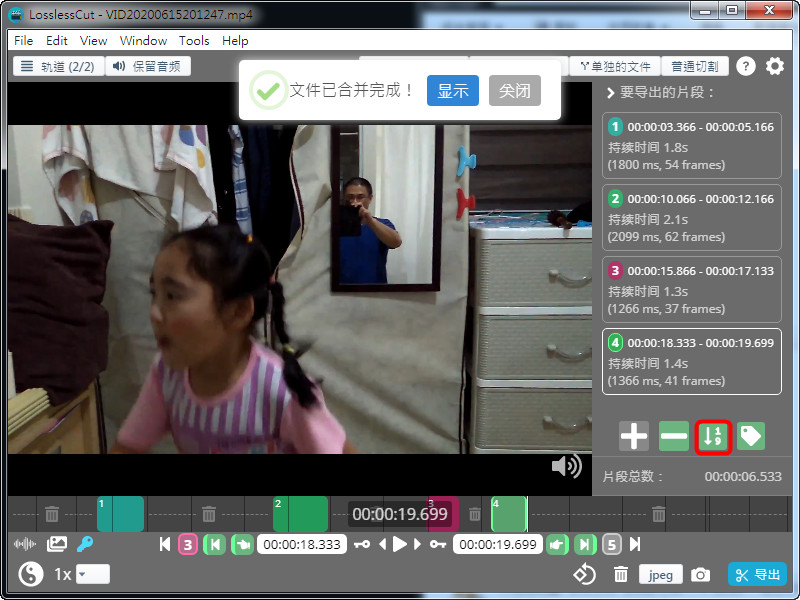
LosslessCut不但可以無損裁切影片,也可以移除影片中的片段,也可以合併影片,可以說是一套軟體多種用途,更何謂它是免費又是中文的。
補充資料
軟體名稱:LosslessCut
軟體語系:英文(有簡體中文語系)
軟體性質:免費軟體
檔案大小:約 89MB
官方網站:https://github.com/mifi/lossless-cut
關於 LosslessCut的相關介紹文章整理如下,給大家參考:
LosslessCut免費影片切割軟體,免轉檔,無損格式,裁切影片超快速
用LosslessCut免費影片切割軟體,刪除影片中不要的片段
用LosslessCut免費影片切割軟體,合併多個影片
用LosslessCut,去除影片的聲音或是加入mp3
用LosslessCut免費影片切割軟體,幫影片加上字幕
Pingback: LosslessCut免費影片切割軟體,免轉檔,無損格式,裁切影片超快速 - 猴嗯架按呢E